Inserire un’immagine (da ClipArt)
1. Spostate il punto di inserimento (cursore) dove desiderate sia posizionata l’immagine o la foto.
2. Dal menu Inserisci scegliete il comando Immagine e dal sottomenu ClipArt…
3. Selezionare la scheda ClipArt
4. Fate scorrere per trovare l’immagine. Selezionatela e cliccate su Inserisci.
5. Se una immagine è già presente nel documento corrente, potrete copiarla in una nuova posizione. Per copiarla in una nuova posizione, selezionate l’immagine, dal menu Modifica scegliete il comando Copia, riposizionate il punto di inserimento e dal menu Modifica scegliete il comando Incolla. Si ottiene lo stesso effetto per mezzo della tecnica del Drag-and-drop.
Vedere un documento in anteprima di stampa
La funzione Anteprima di stampa è decisamente utile quando abbiamo documenti formati da più pagine, suddivisi in sezioni con intestazioni e piè di pagina diversi per ogni sezione. La barra degli strumenti Anteprima di stampa ci consente di analizzare meglio come si presenta il testo sulle diverse pagine.
Come vedere in anteprima un documento .
1. Cliccate su Anteprima di stampa nella barra degli strumenti Standard.
2. Per visualizzare più pagine contemporaneamente, fare clic sul pulsante Pagine multiple
3. Per visualizzare una pagina alla volta, fare clic sul pulsante Una pagina.
4. Per modificare la dimensione, cliccate sulla freccia della casella discesa Zoom per scegliere un ingrandimento.
5. Per ridurre la lunghezza del documento di una pagina, cliccate su Riduci di una pagina.
6. Per visualizzare a tutto schermo, cliccate su Schermo intero (con quest’opzione rimane visibile soltanto la barra degli strumenti); per uscire da schermo intero cliccate su Chiudi schermo intero
7. Per uscire da Anteprima di stampa, cliccate su Chiudi.


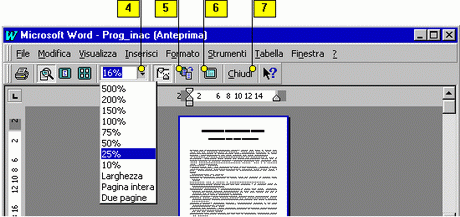
Tutta qui la guida di Word 2007 ?
Ciao,
è una guida “rapida” pertanto non esaustiva o completa come quella che ho fatto per Microsoft Excel.
Comunque, benchè breve, la guida Word si articola in diversi capitoli, se hai bisogno di qualcosa in particolare puoi chiedere tranquillamente.
Admin